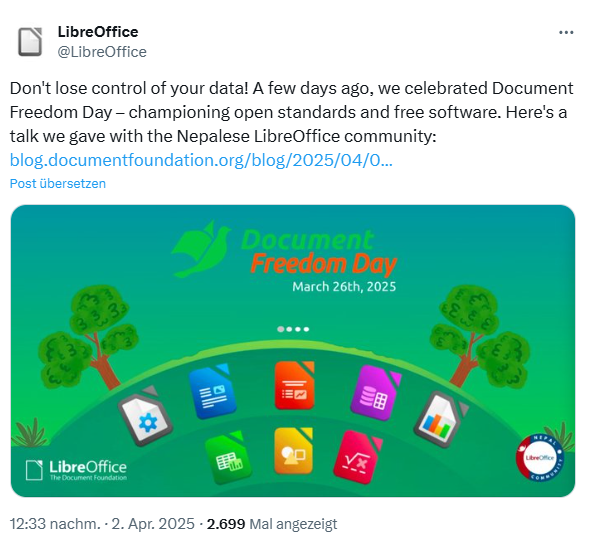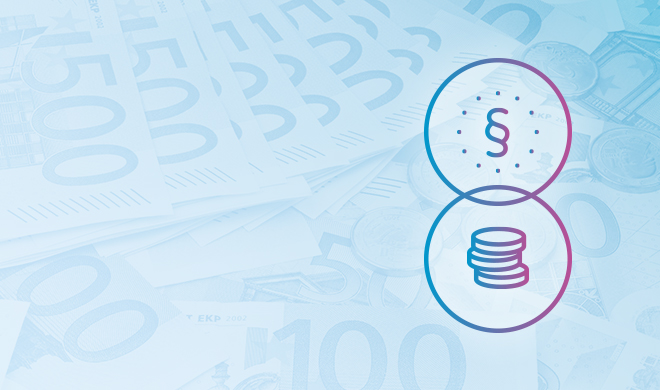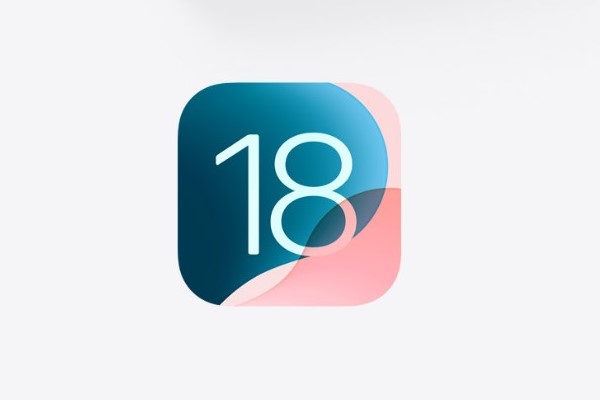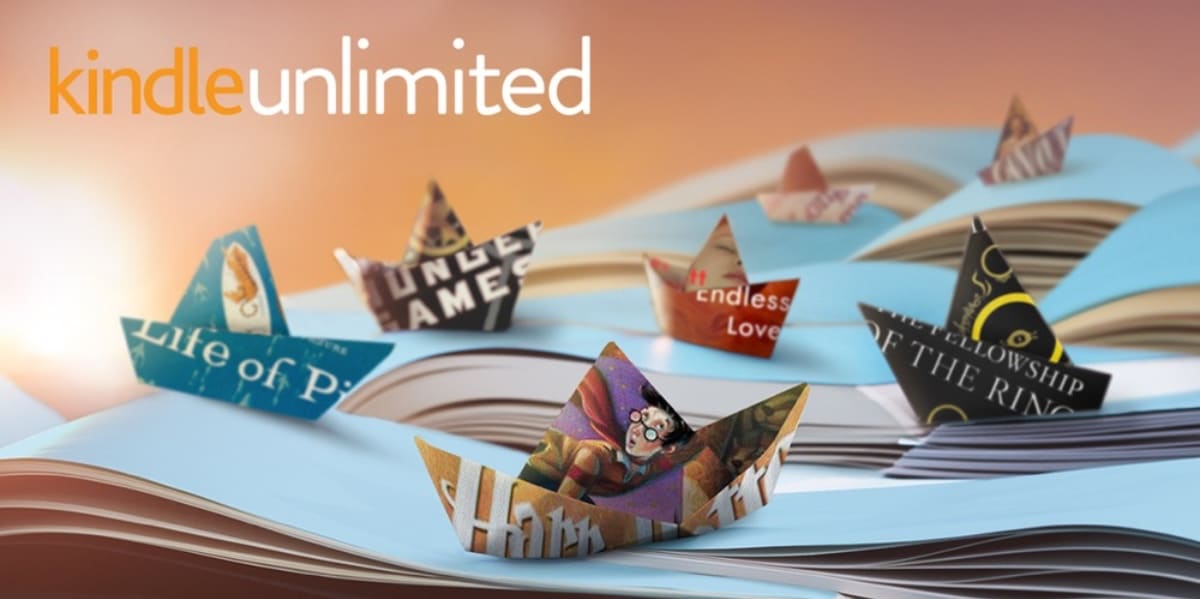Visual Intelligence auf dem iPhone 15 Pro: So gehts
Mit der iPhone-16-Serie könnt ihr ja eure Kamera, oder besser gesagt, Visual Intelligence nutzen, um Objekte oder Orte per KI analysieren zulassen und mehr über sie zu erfahren. Visual Intelligence kann außerdem Texte erkennen, vorlesen und übersetzen, ChatGPT fragen, auf Google suchen und vieles weitere mehr. Mit dem Update auf iOS 18.4 können auch iPhone-15-Pro-Besitzer […] Der Beitrag Visual Intelligence auf dem iPhone 15 Pro: So gehts erschien zuerst auf appgefahren.de.
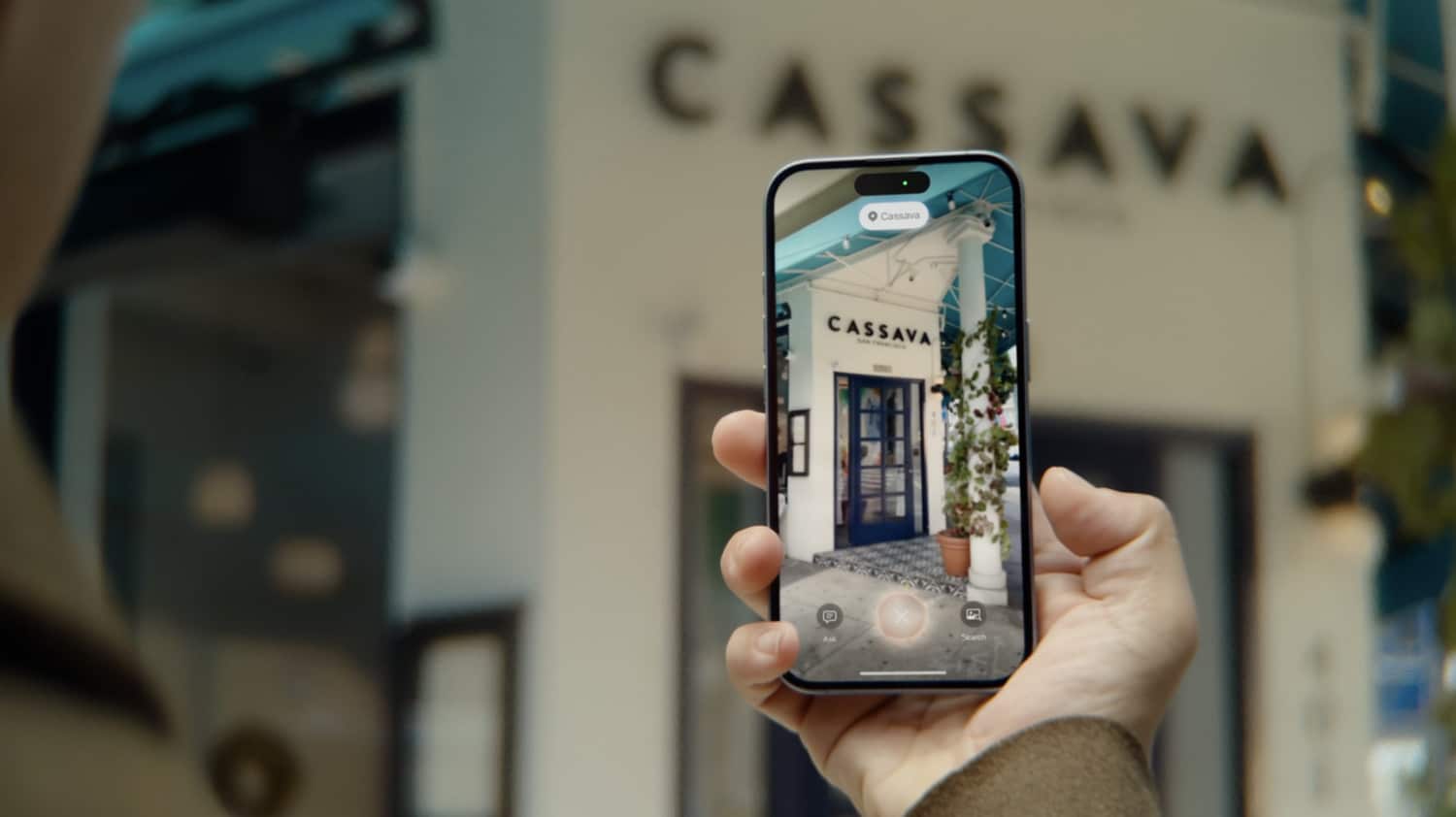
Mit der iPhone-16-Serie könnt ihr ja eure Kamera, oder besser gesagt, Visual Intelligence nutzen, um Objekte oder Orte per KI analysieren zulassen und mehr über sie zu erfahren. Visual Intelligence kann außerdem Texte erkennen, vorlesen und übersetzen, ChatGPT fragen, auf Google suchen und vieles weitere mehr. Mit dem Update auf iOS 18.4 können auch iPhone-15-Pro-Besitzer auf die neue Funktion zugreifen. Hier lest ihr, wie das geht.
Zunächst konnten nur iPhones mit Kamerasteuerung Visual Intelligence nutzen, da die Funktion nur über diesen Knopf aktiviert werden konnte. Dank eines Updates, das mit iOS 18.4 verfügbar gemacht wurde, ist dies nun aber auch für das iPhone 15 Pro möglich. Das iPhone 16e hat diese Funktion übrigens trotz fehlender Kamerasteuerung standardmäßig an Bord.
Um Visual Intelligence auf dem iPhone 15 Pro zu nutzen, gibt es zwei Möglichkeiten.
Option 1 – Aktionstaste:
- Ladet zunächst das Update auf iOS 18.4 herunter und installiert es
- Öffnet dann die Einstellung
- Tippt auf „Aktionstaste“
- Scrollt zu „Visual Intelligence“ und wählt es aus
- Drückt ihr nun die Aktionstaste und haltet sie gedrückt, wird Visual Intelligence aktiviert
Option 2: Kontrollzentrum
- Ladet auch hierfür die neueste iOS-Version herunter und installiert sie
- Öffnet dann das Kontrollzentrum (obere rechte Ecke des Displays berühren und nach unten wischen)
- Haltet dann einen beliebigen Punkt auf dem Screen gedruckt, bis das Menü editierbar wird
- Wählt „Steuerelement hinzufügen“
- Sucht nach Visual Intelligence und fügt den Button zum Kontrollzentrum hinzu
Wenn ihr Visual Intelligence verwendet, werden euch drei Buttons angeboten: einer zum Aufnehmen eines Fotos, ein „Fragen“-Button, der einen ChatGPT-Gesuch triggert und ein „Suchen“-Button, der eine Google-Bilder-Suche startet. Ihr könnt die beiden letzteren Aktionen auch triggern, ohne dass ihr ein Foto aufnehmt. Der Live-Modus genügt. Auf bisher aufgenommene Bilder lässt sich Visual Intelligence in dieser Form bisher nicht anwenden.
Der Beitrag Visual Intelligence auf dem iPhone 15 Pro: So gehts erschien zuerst auf appgefahren.de.




,regionOfInterest=(320,180)&hash=aaae52e075a1a9738ba48b0690a212a3c2add53d8a18d518fdce17f529c1cae9#)






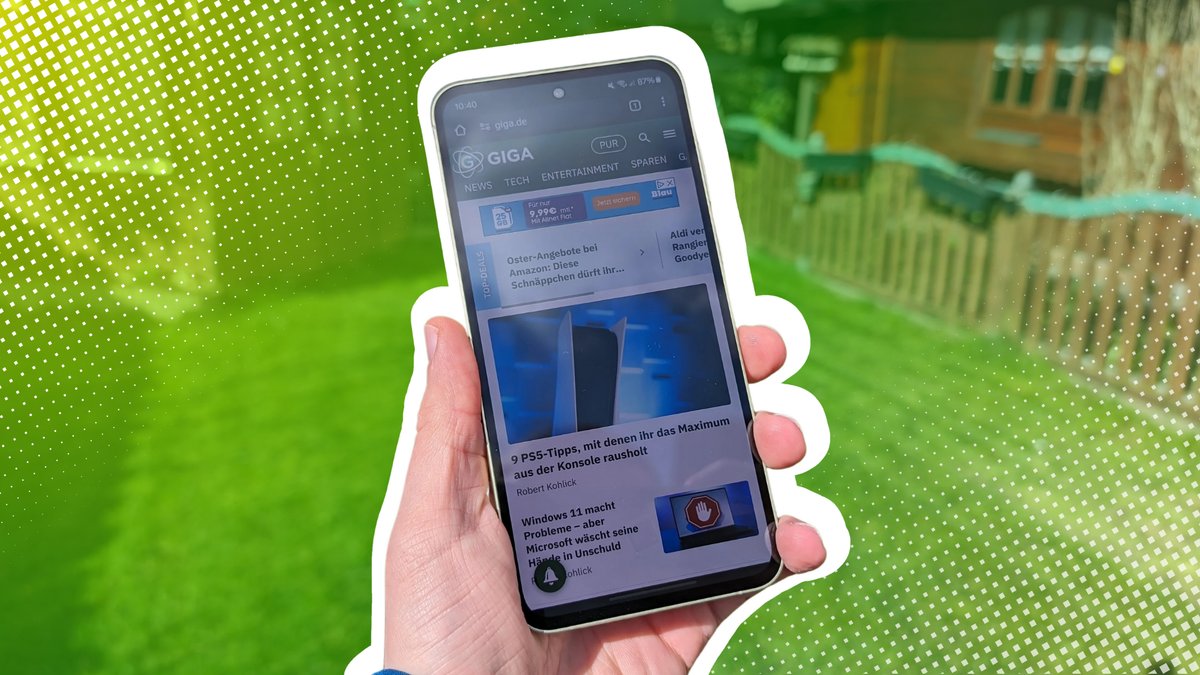












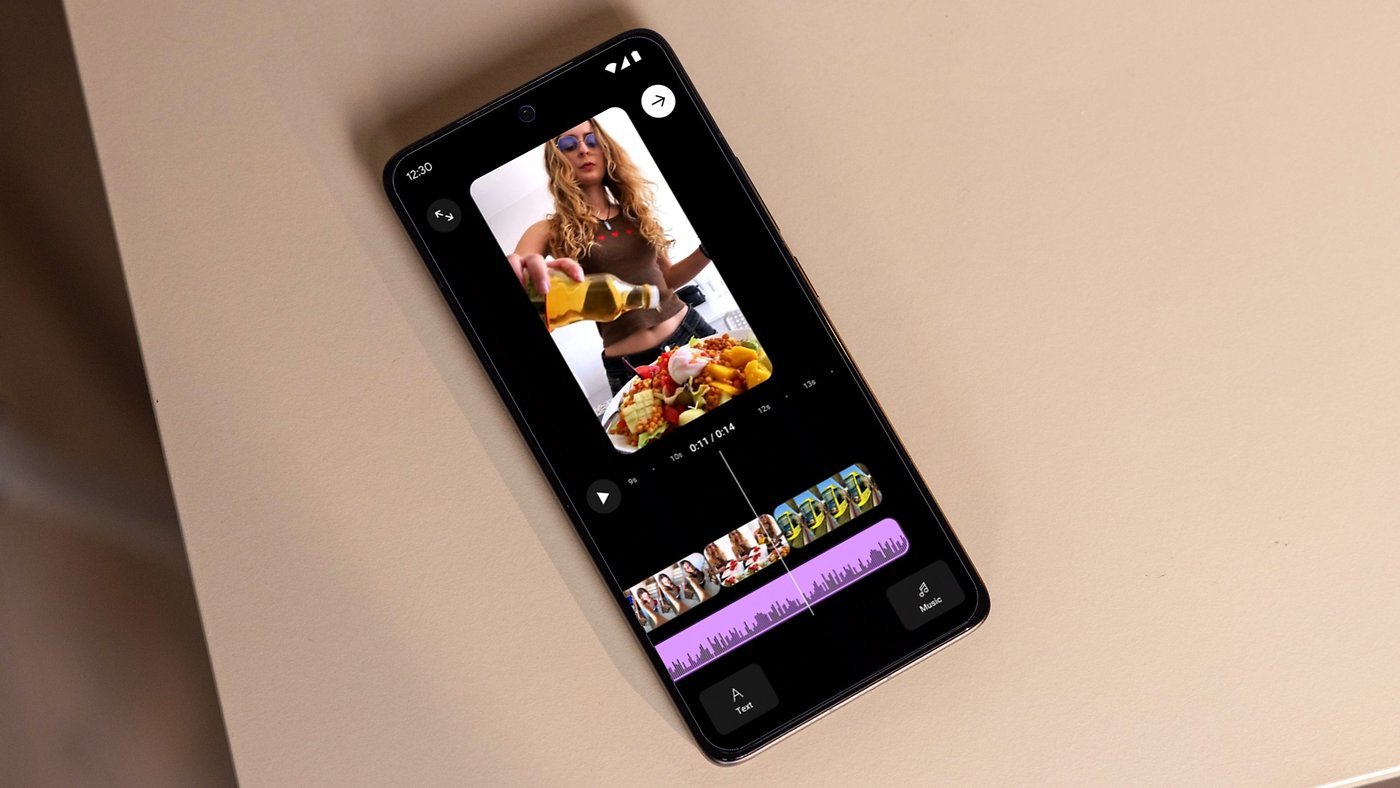


































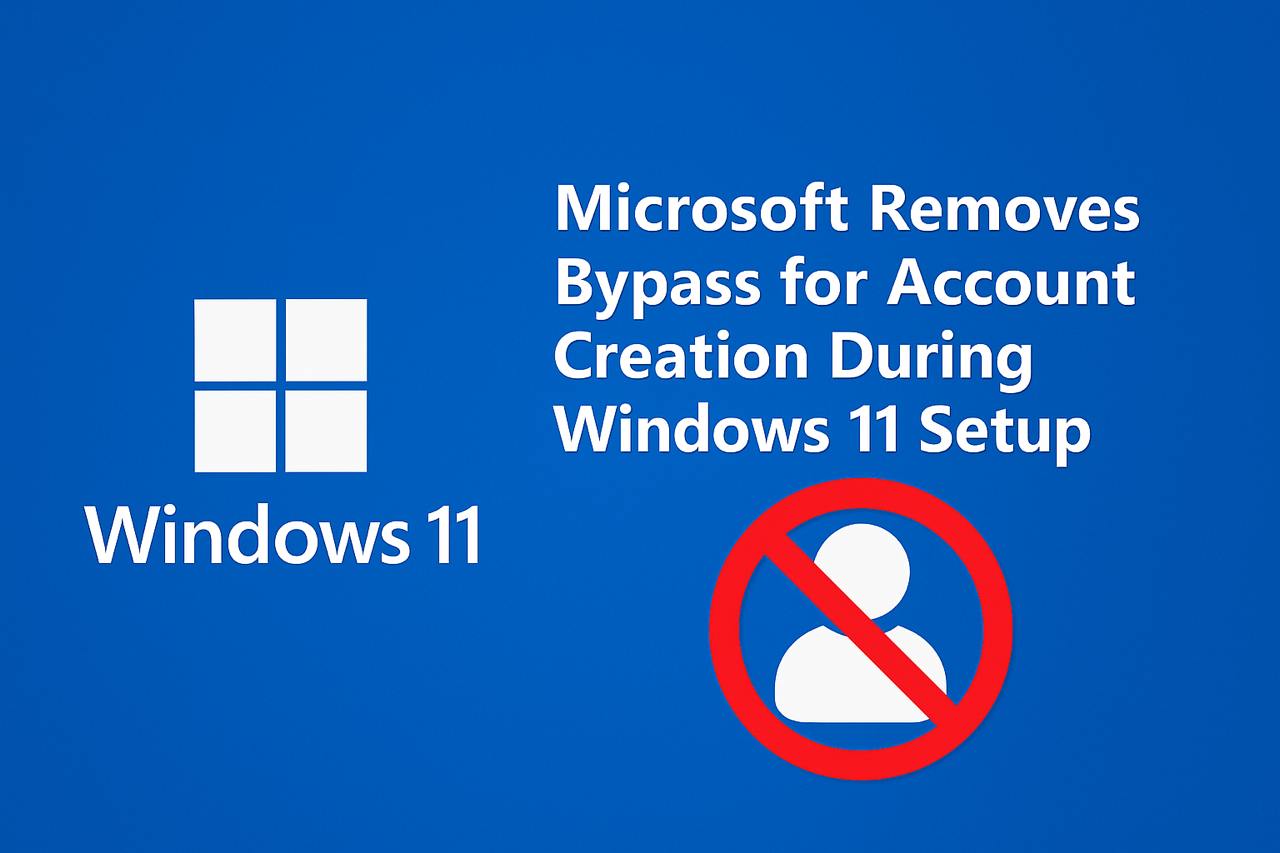
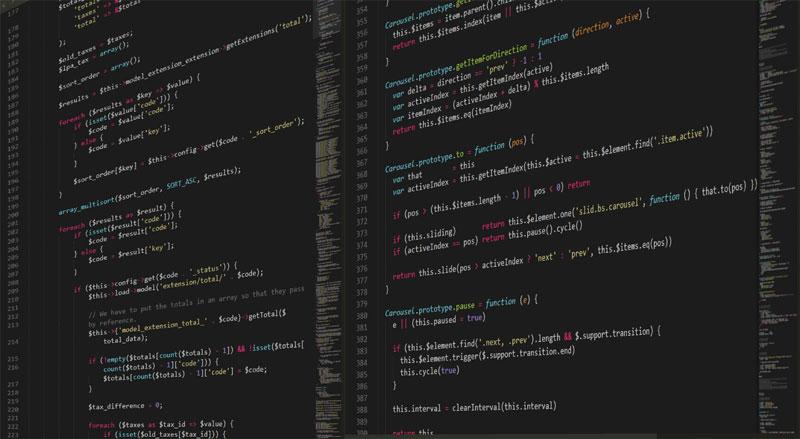









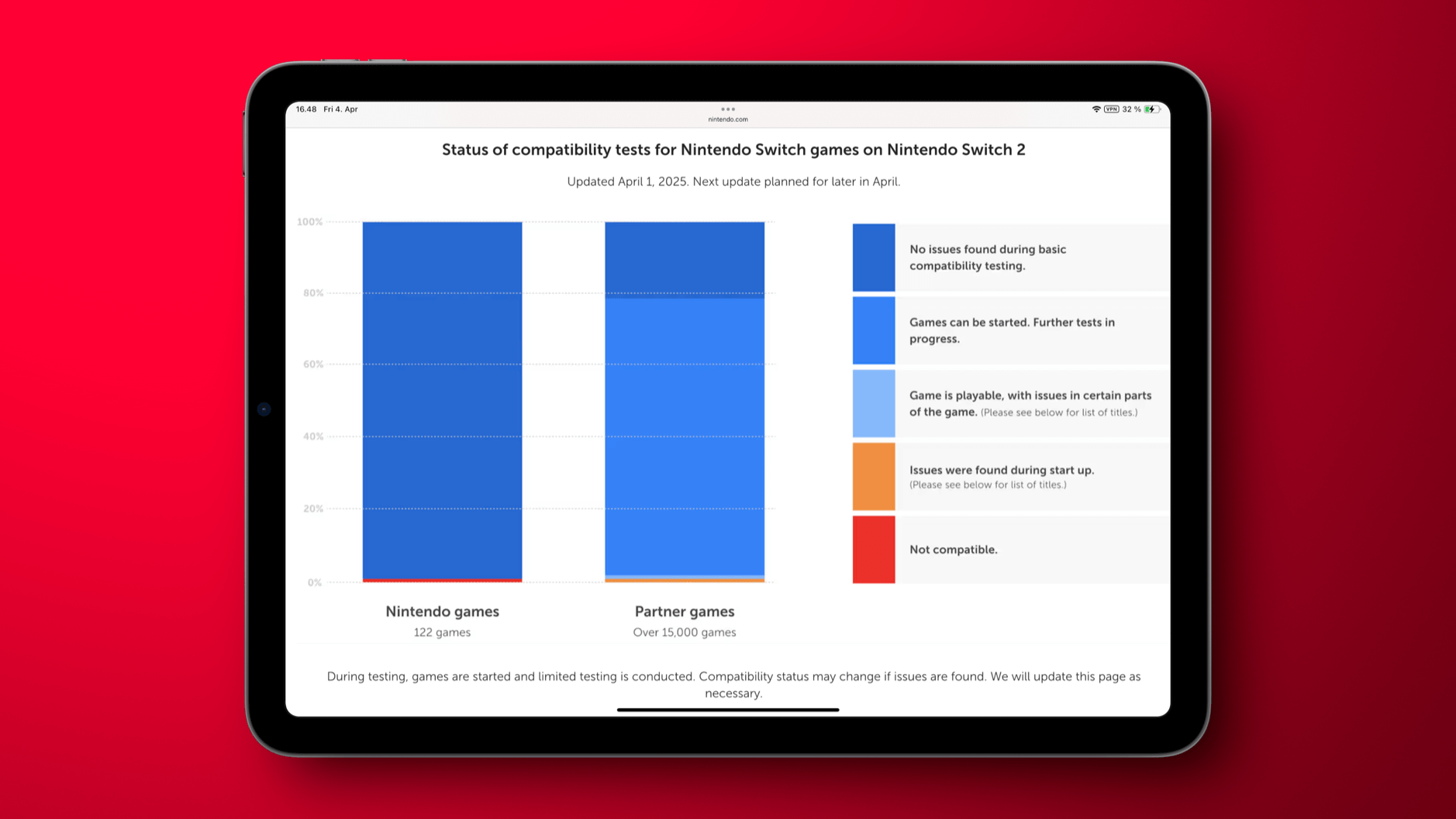


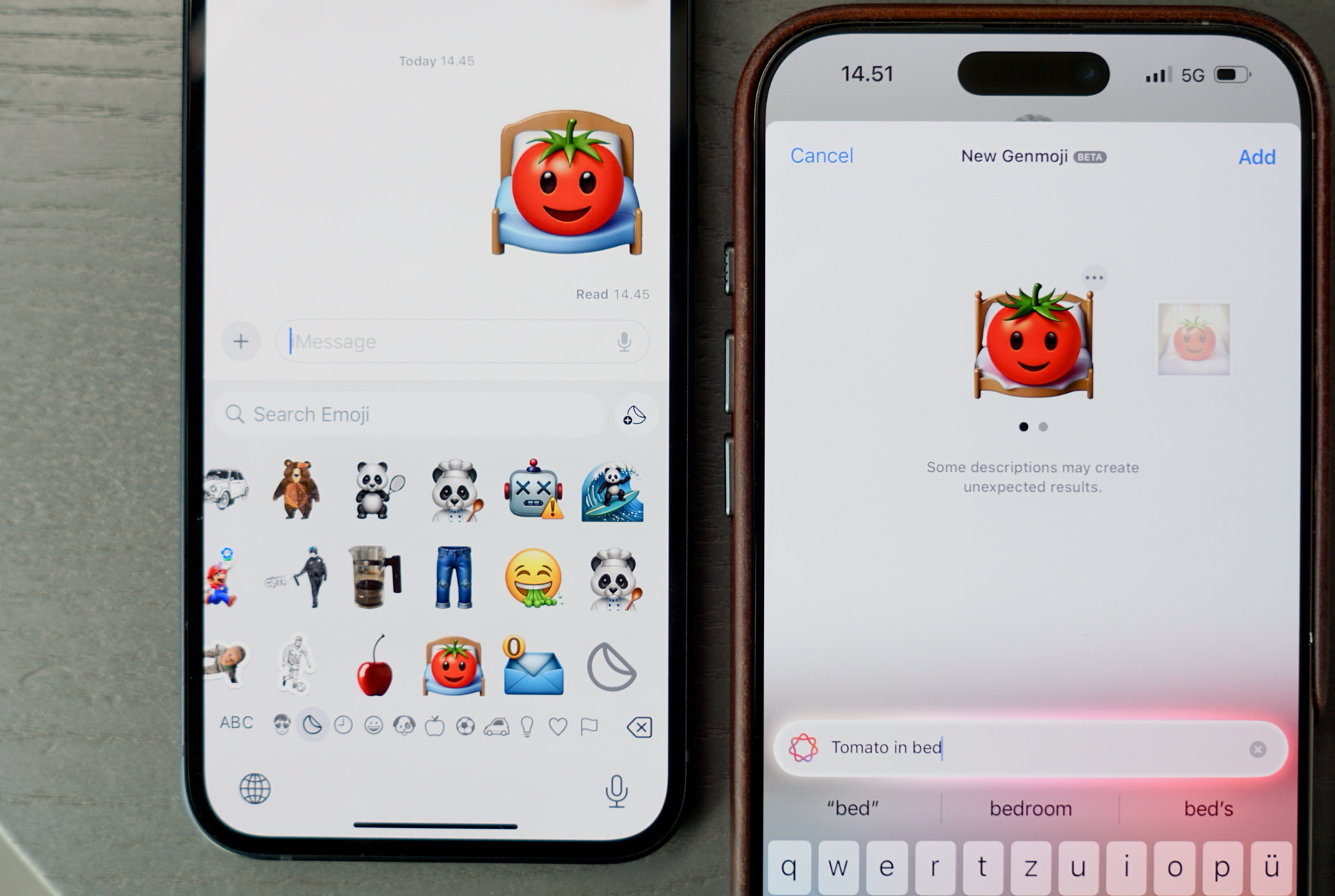






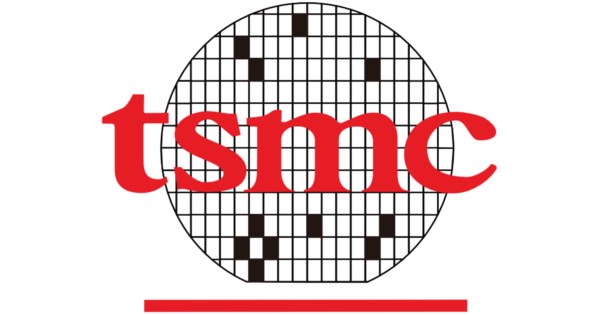
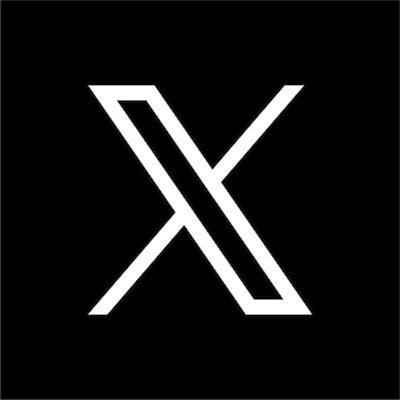
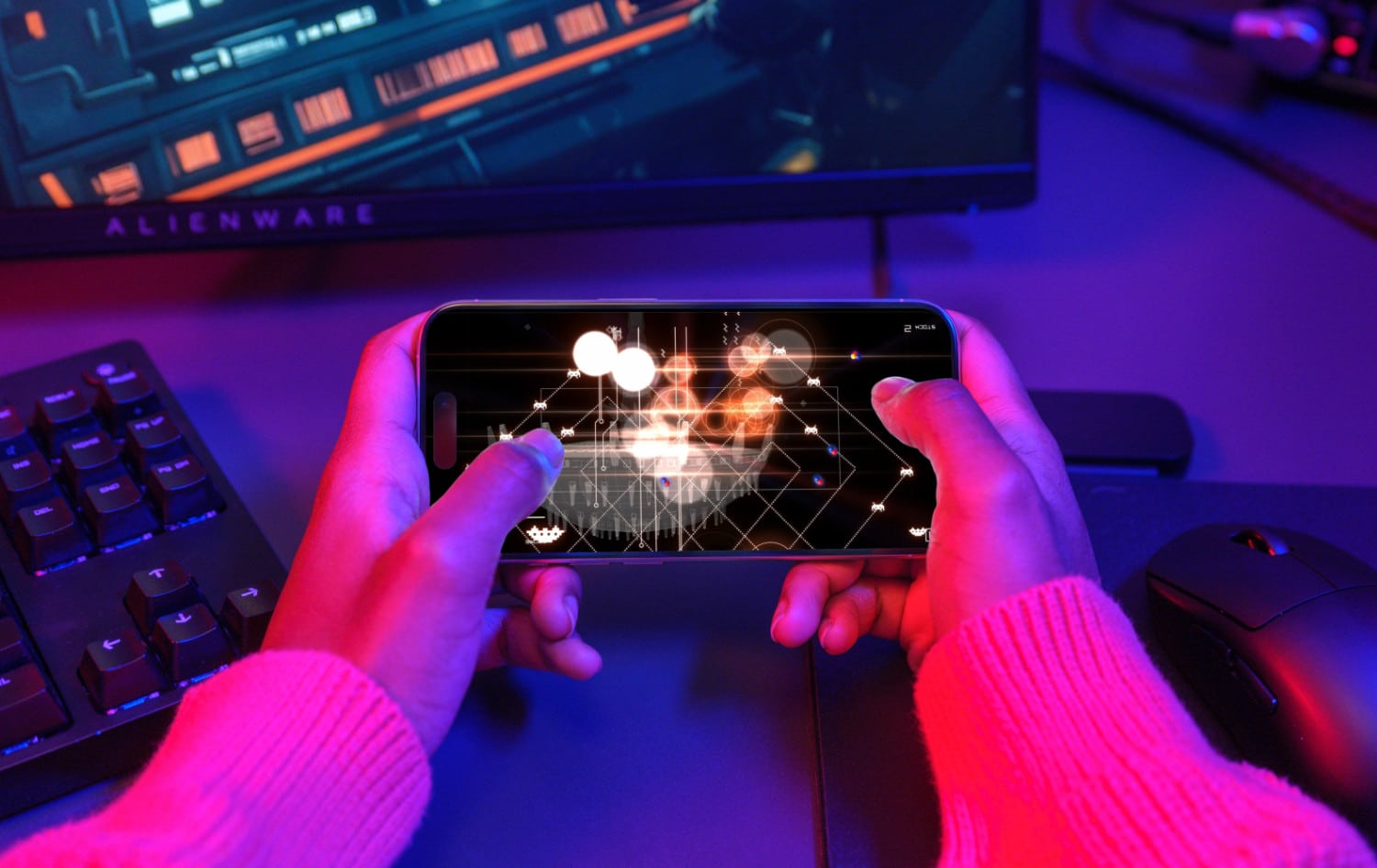
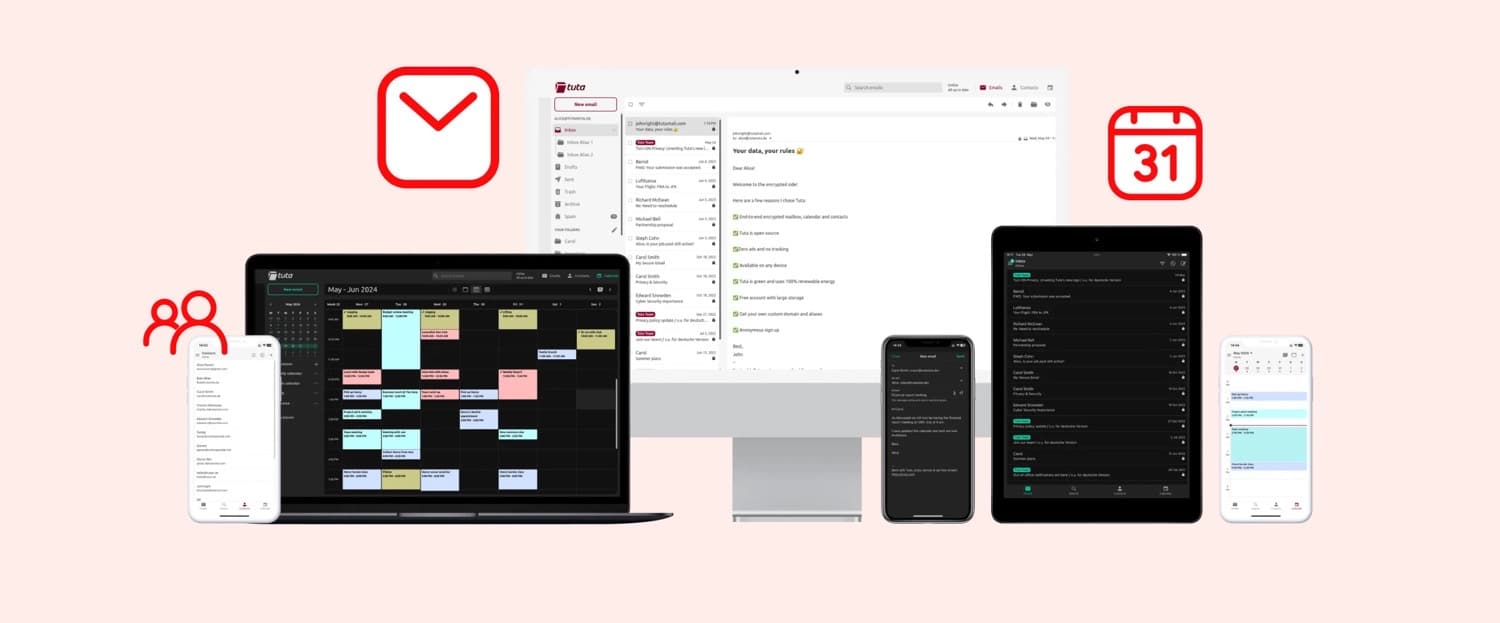






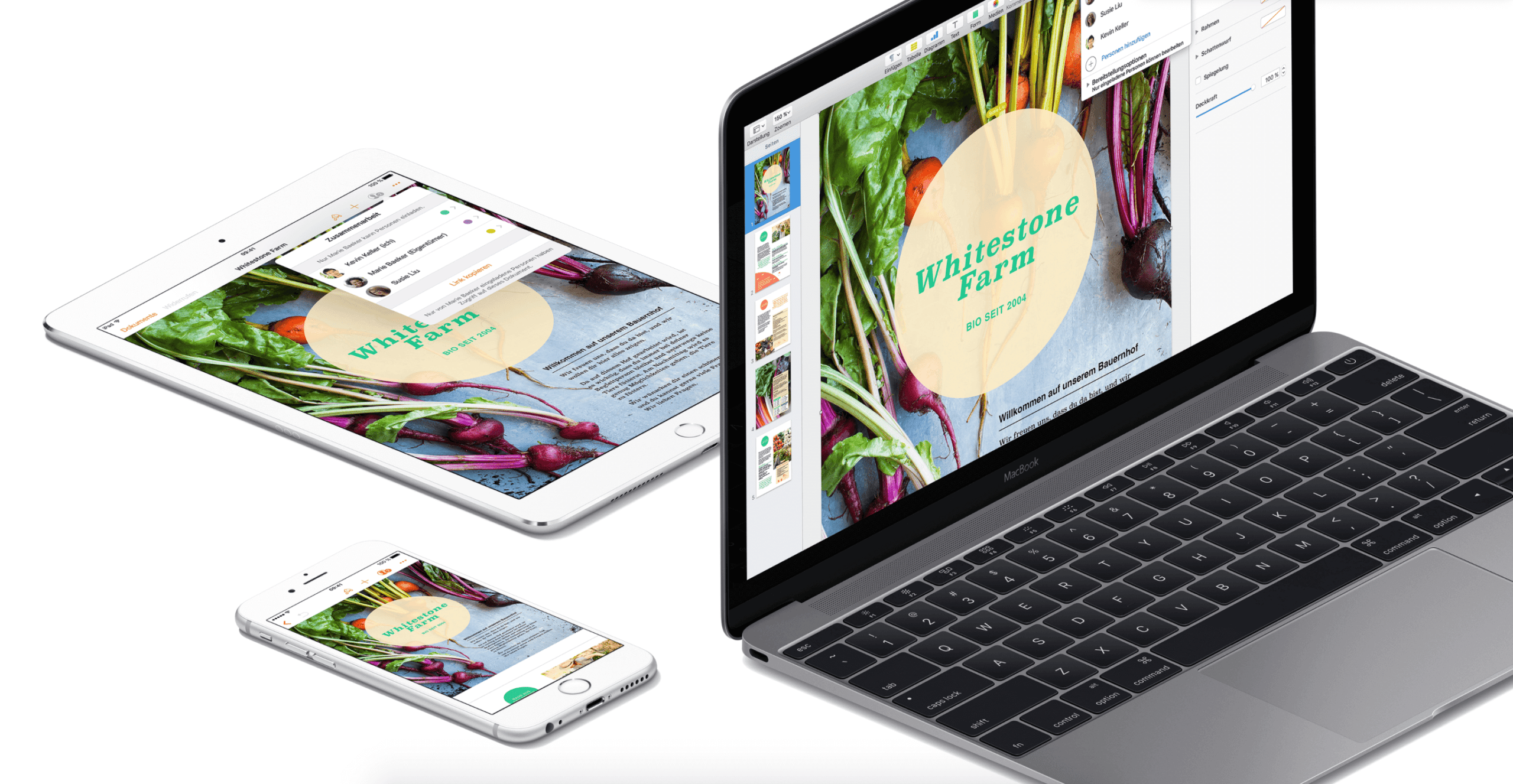
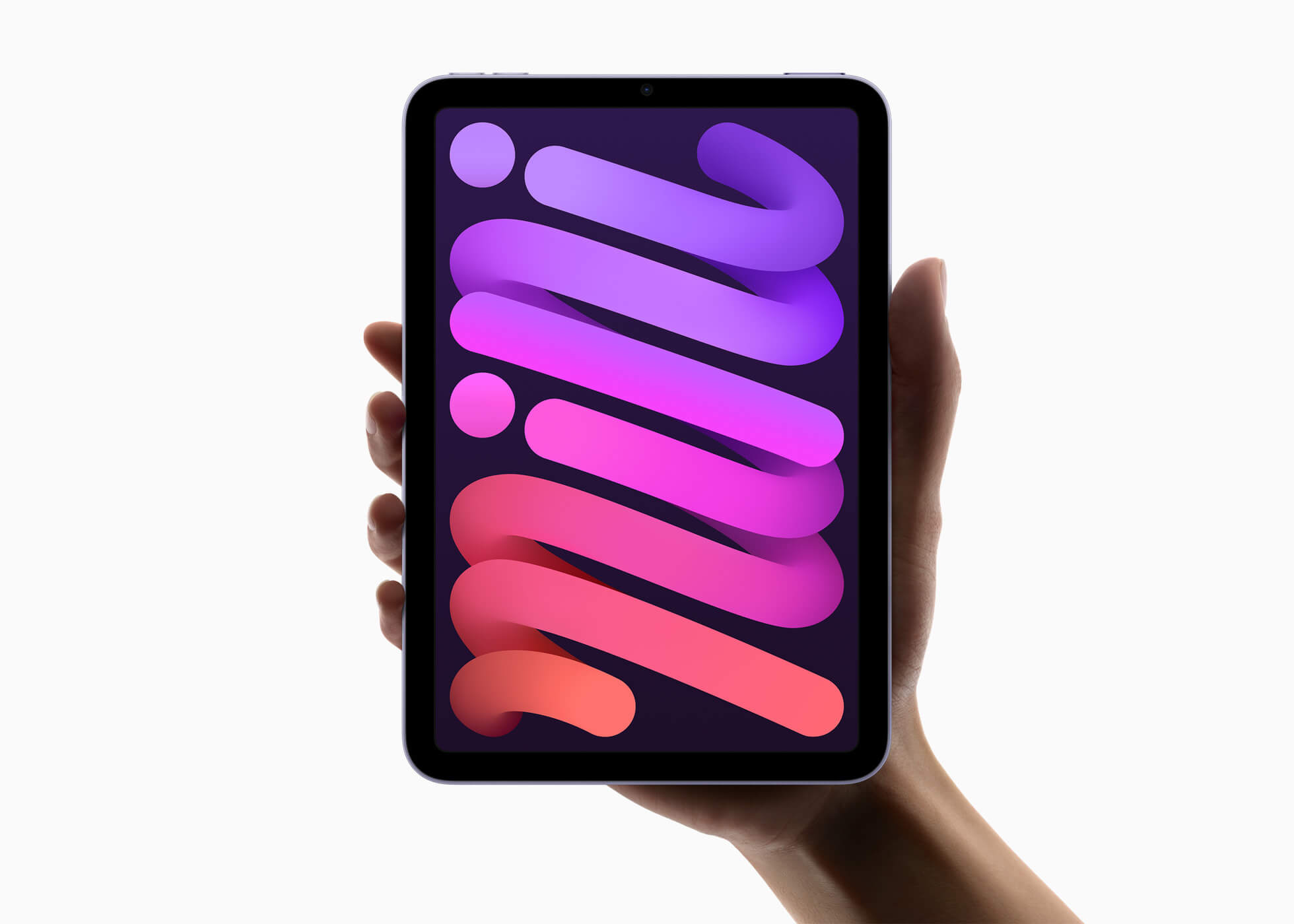



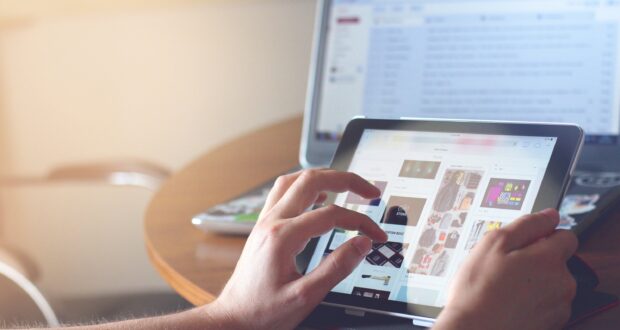

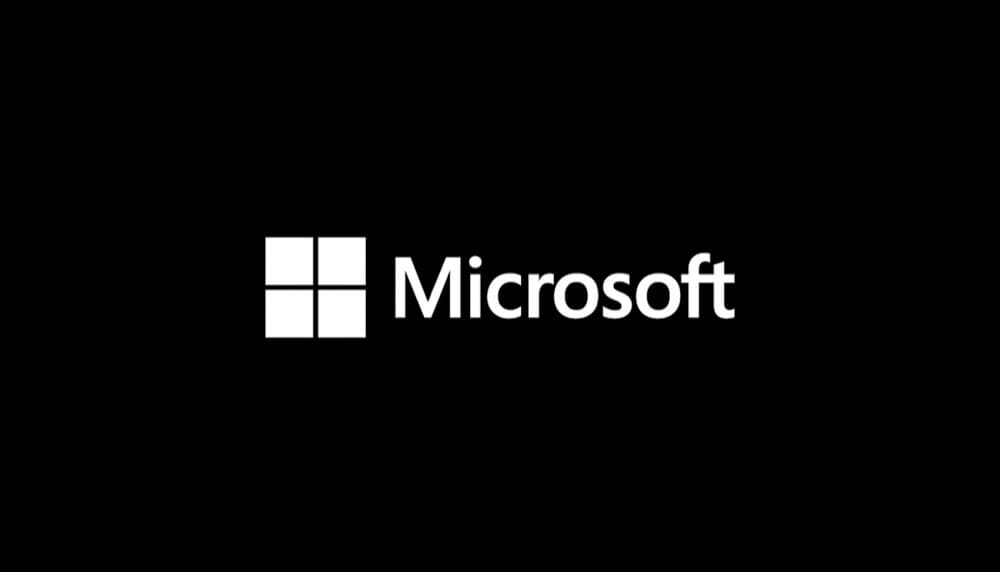
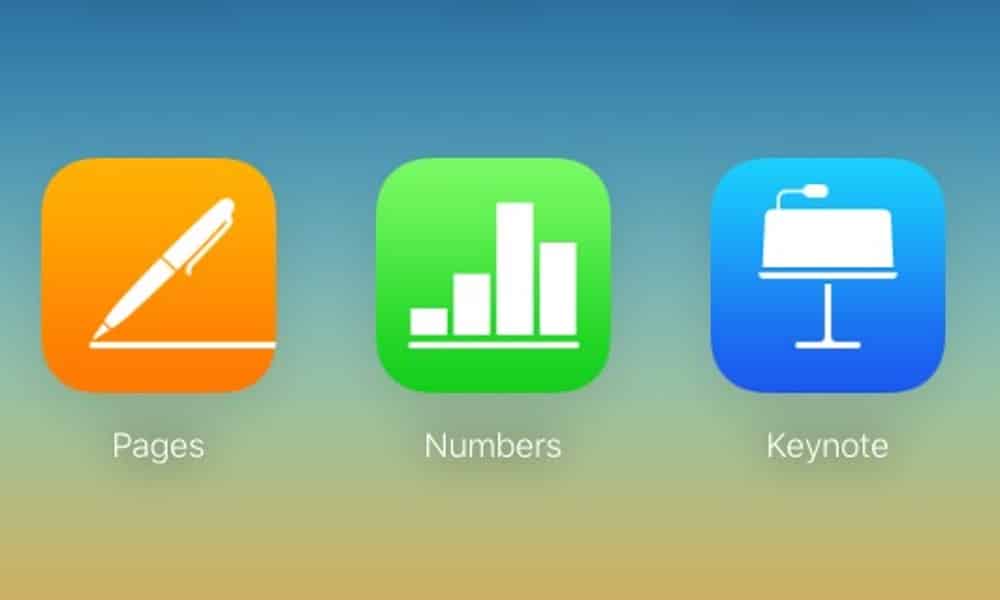
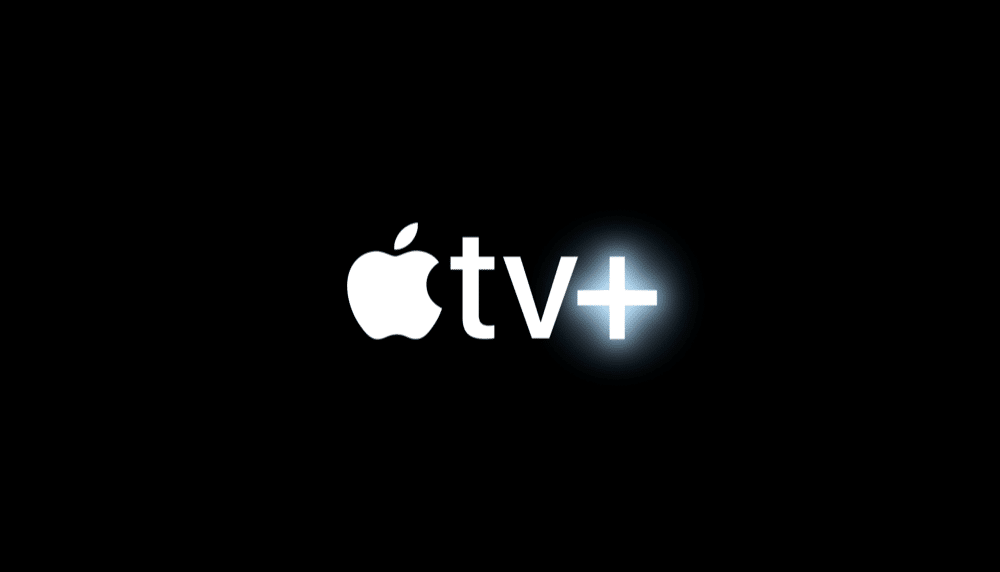
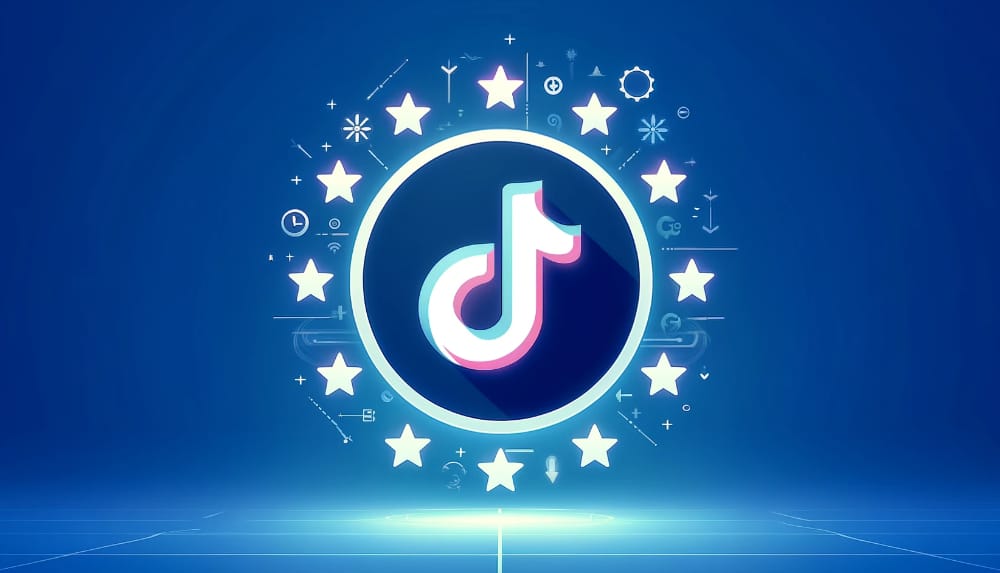









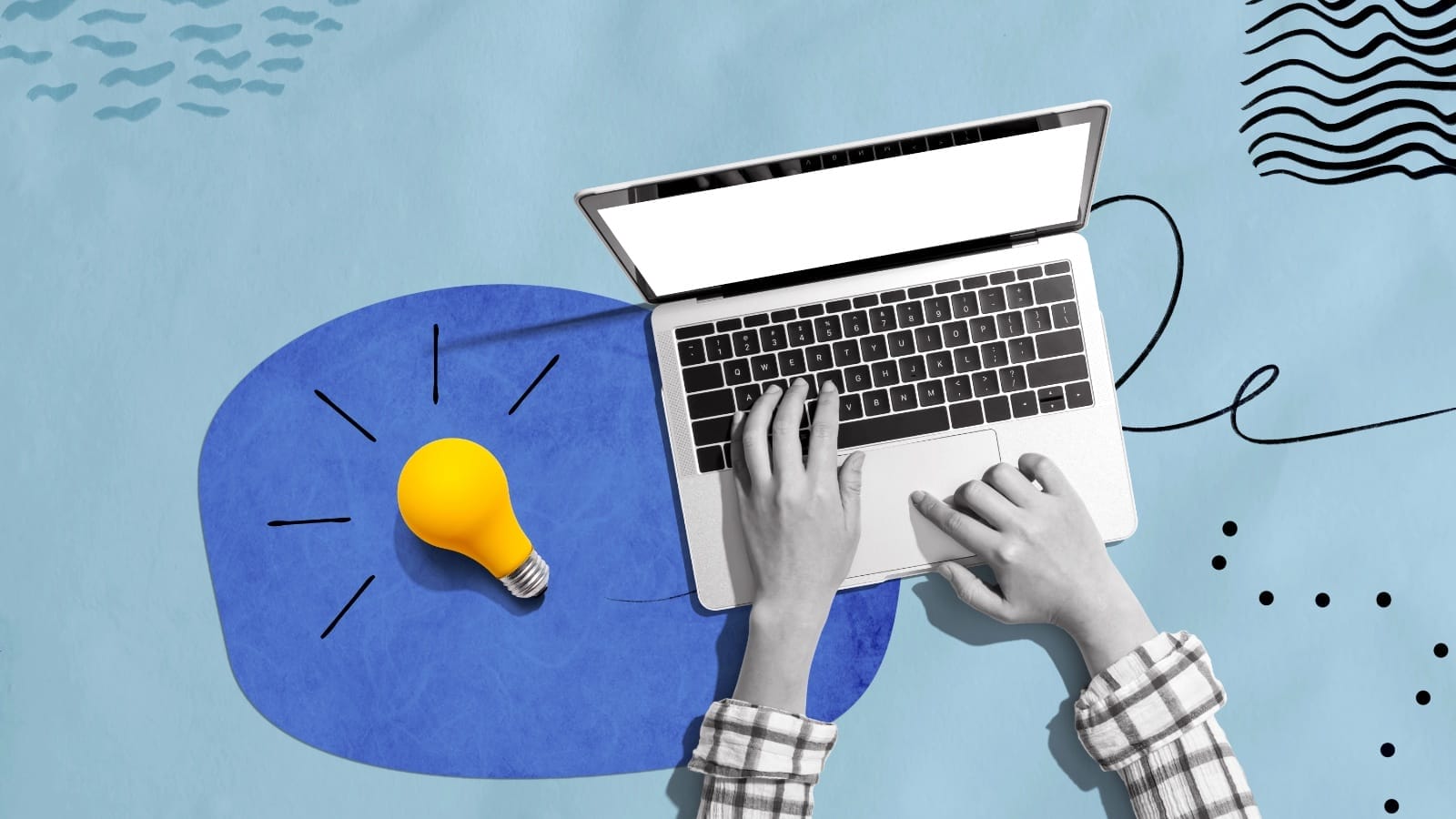

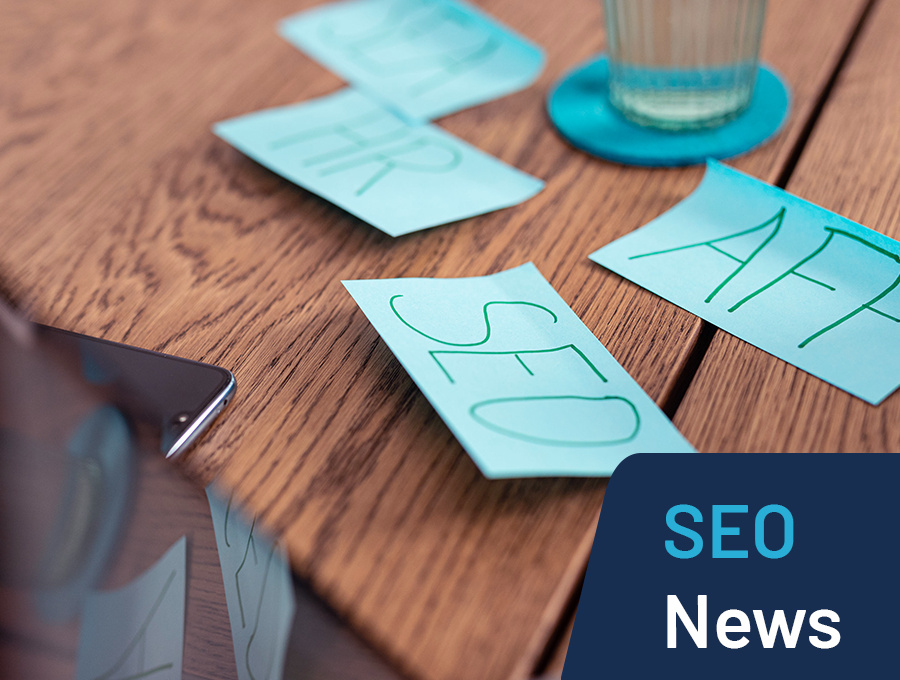

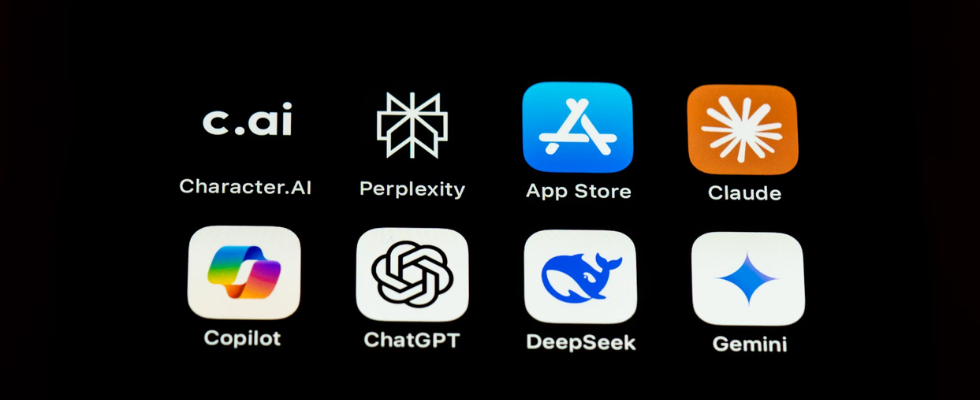
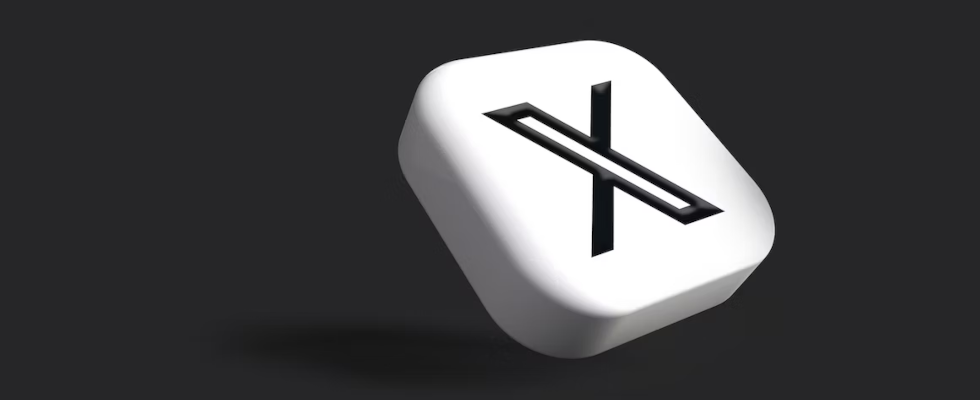

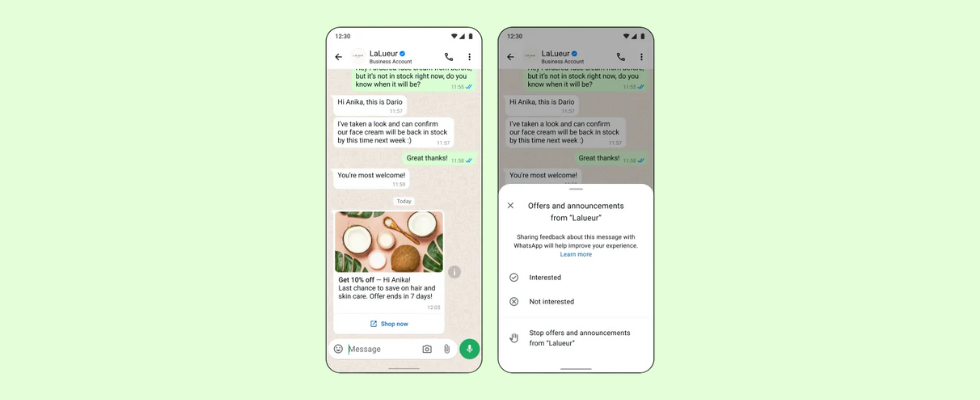

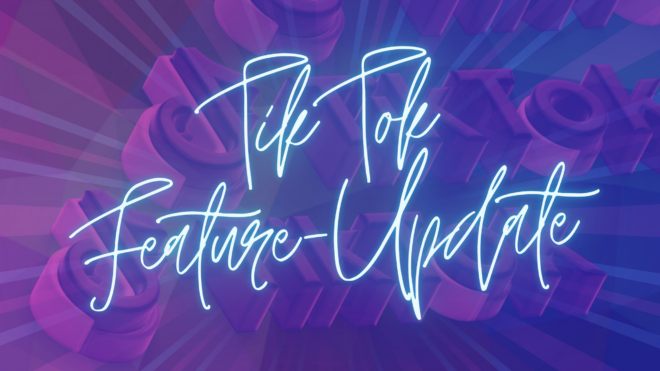



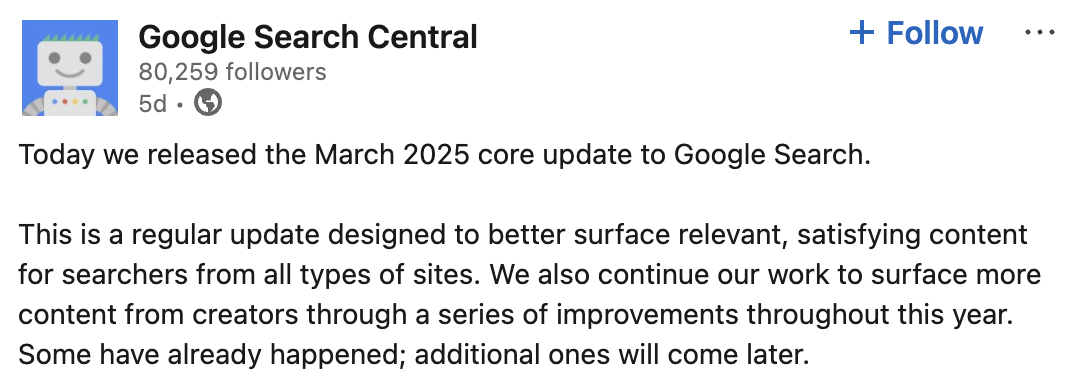




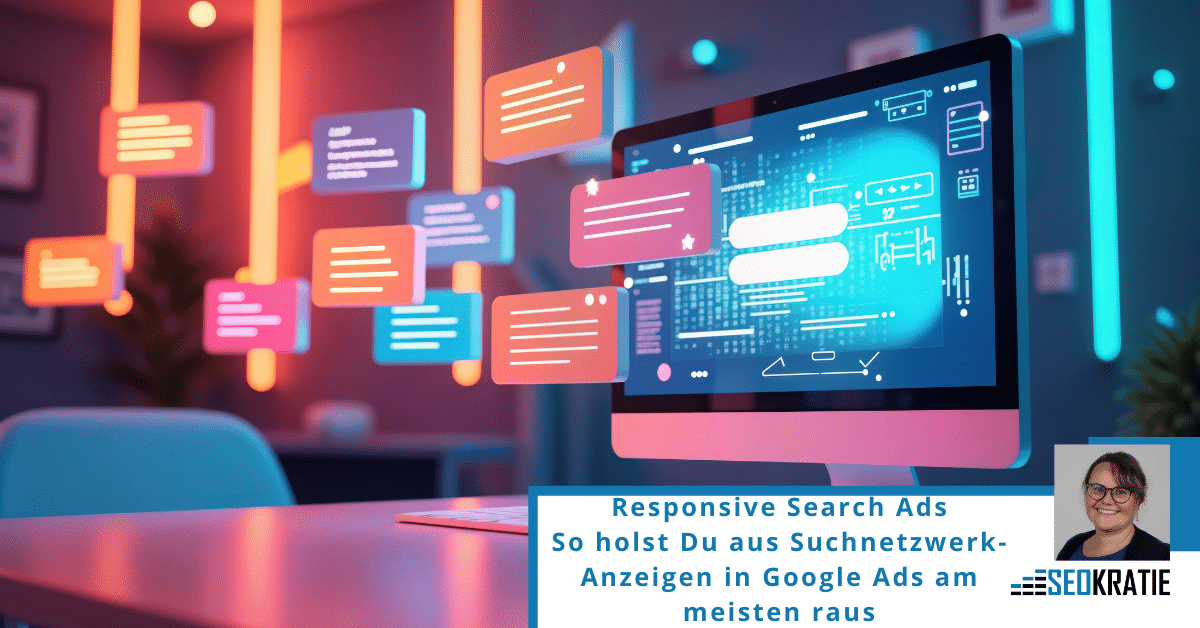
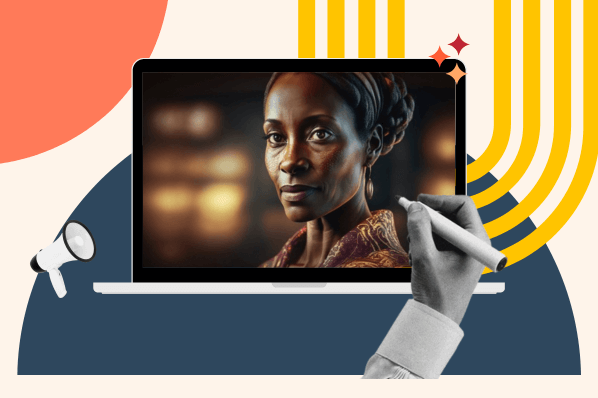
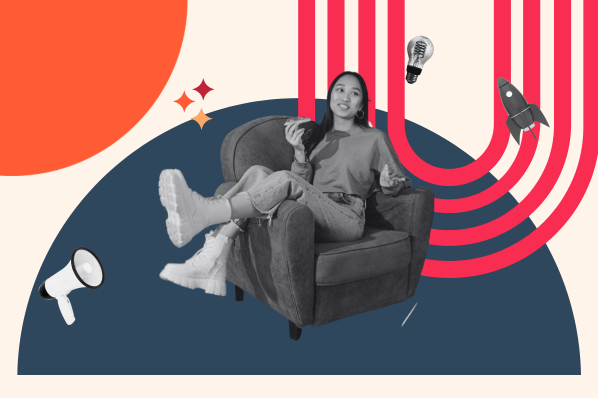
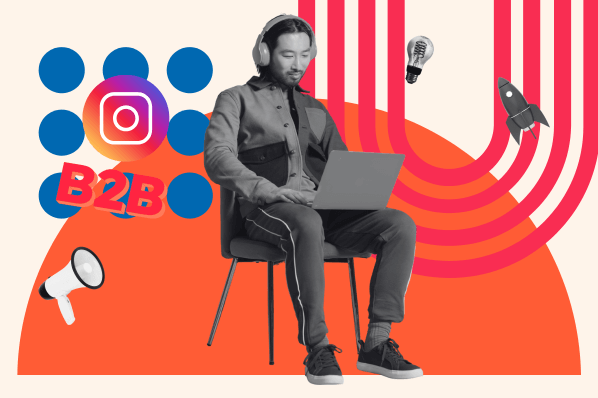
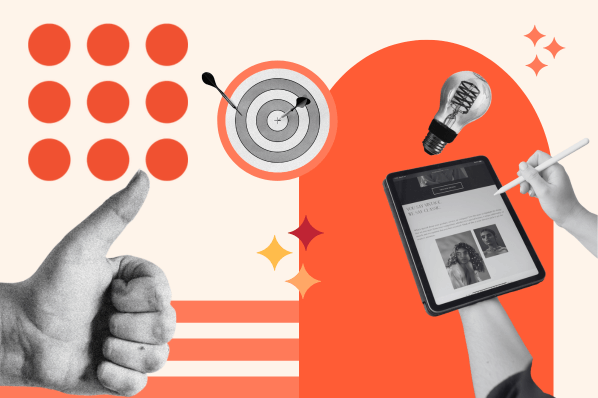
![SEO-Monatsrückblick März 2025: Google AIO in DE, AI Mode, LLMs + mehr [Search Camp 369]](https://blog.bloofusion.de/wp-content/uploads/2025/03/Search-Camp-Canva-369.png)
![Warum die Google Search Console eines der wichtigsten Relaunch-Werkzeuge ist [Search Camp 368]](https://blog.bloofusion.de/wp-content/uploads/2025/02/Search-Camp-Canva-368.png)

![Perplexity, ChatGPT Search & Co.: Kann Google jetzt einpacken? [Search Camp 367]](https://blog.bloofusion.de/wp-content/uploads/2025/02/Search-Camp-Canva-367.png)
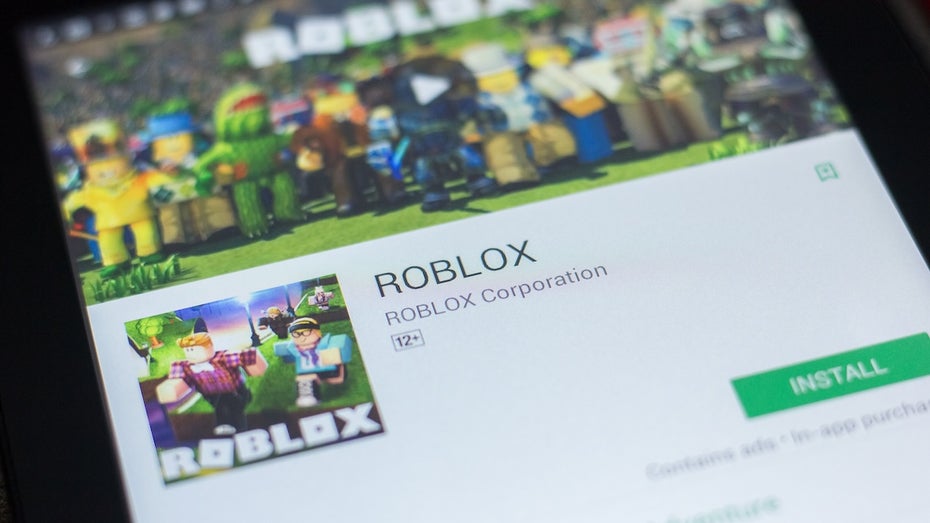






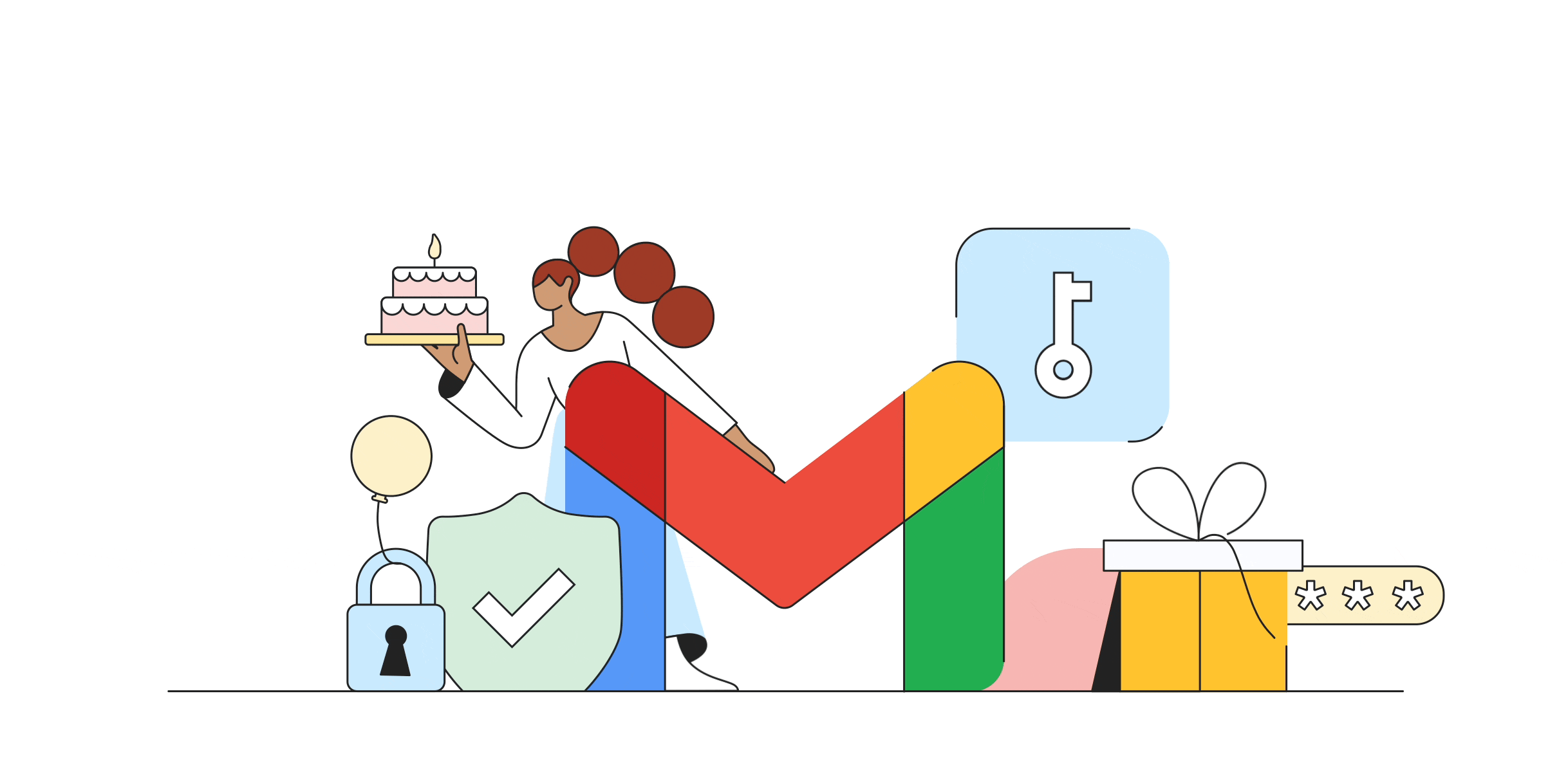











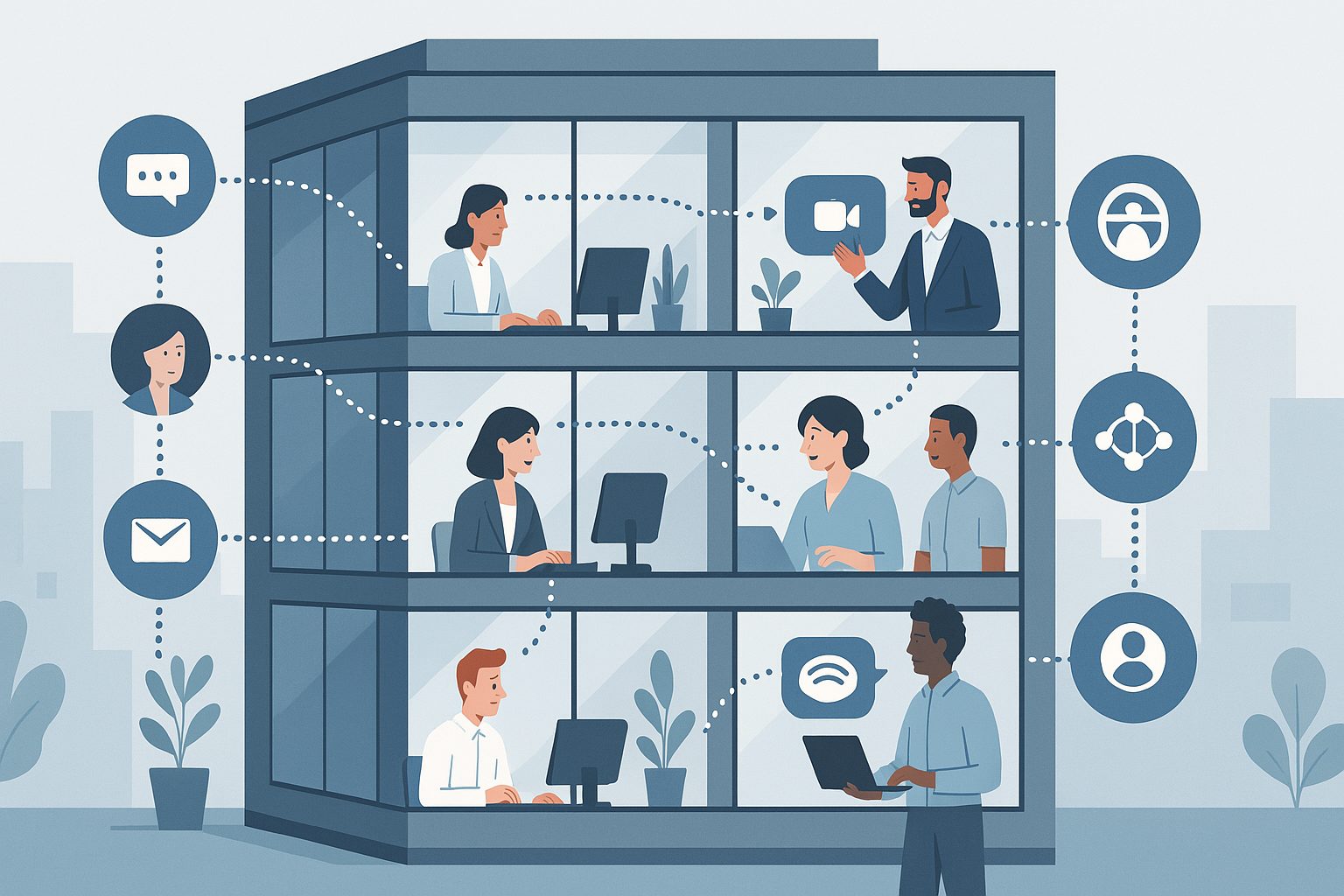

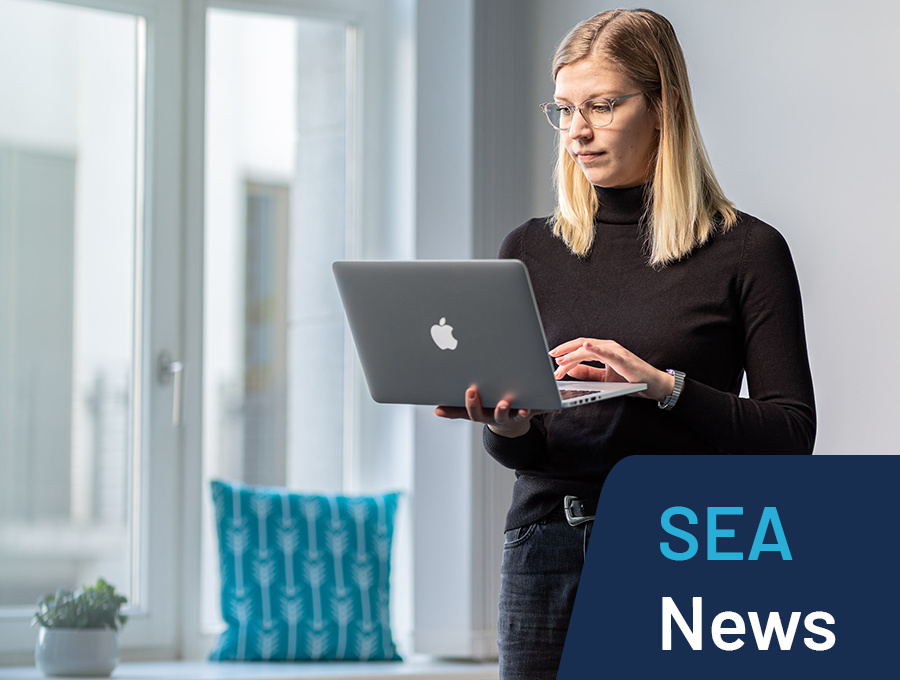





![Deals: Nintendo Switch 2 - Alle vorbestellbaren Spiele in der Übersicht [Anzeige]](https://images.cgames.de/images/gamestar/4/switch-spiele-teaser_6347168.jpg?#)
![Deals: Handy-Geheimtipp - Dieses neue Handy ist ein echter Preis-Leistungs-Knaller! [Anzeige]](https://images.cgames.de/images/gamestar/4/xiaomi-poco-f7-pro-5g-handy-smartphone-samsung-alternative-android-16-angebot-120hz-amoled-snapdragon_6346759.jpg?#)


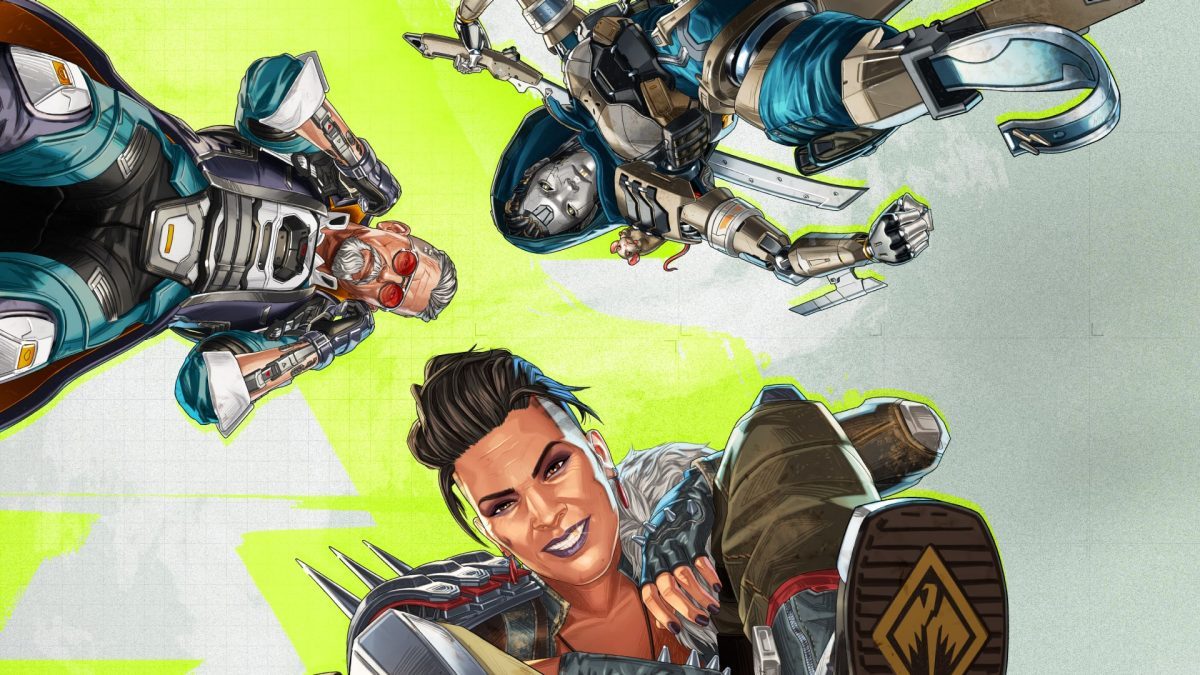


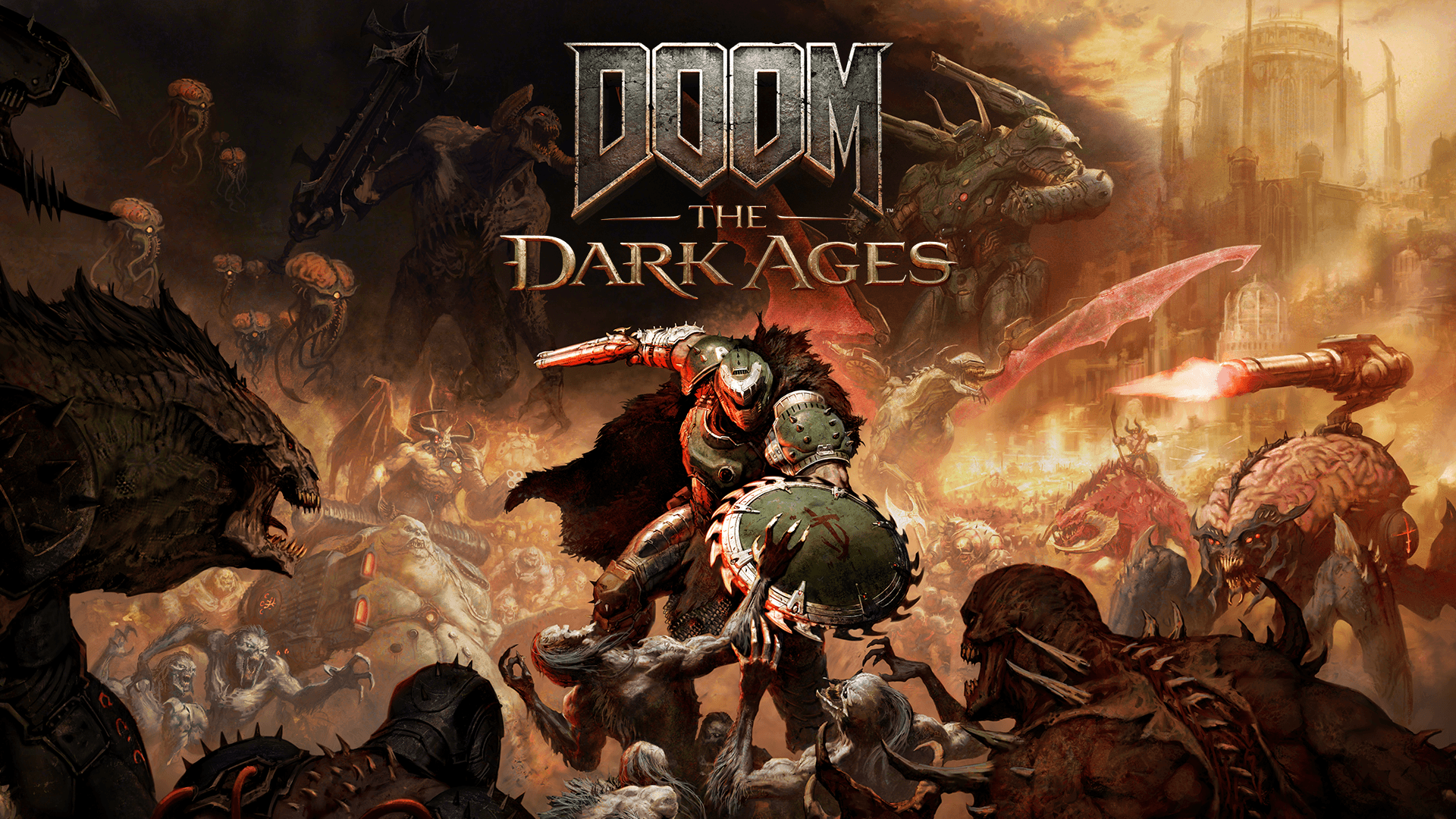



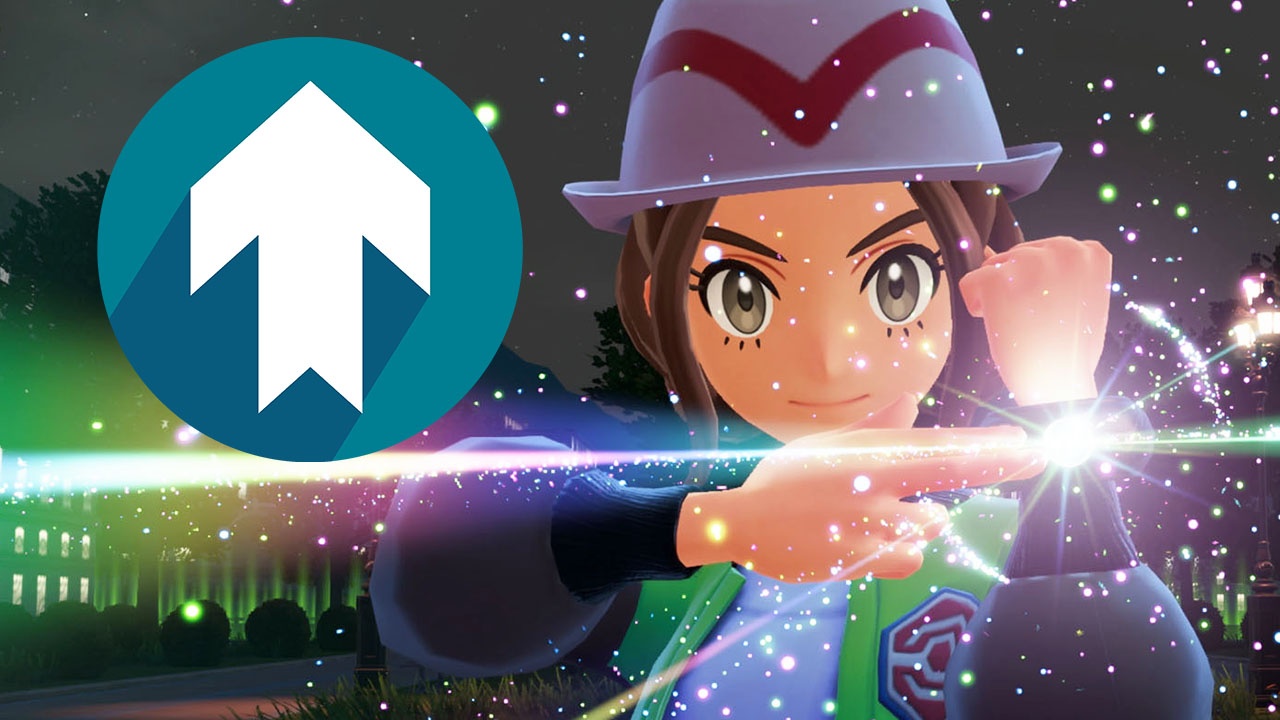





















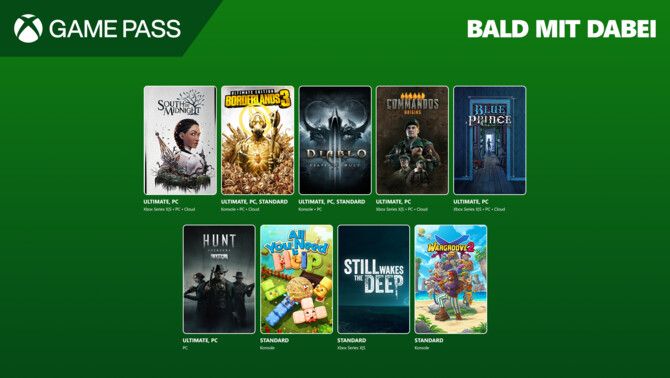

















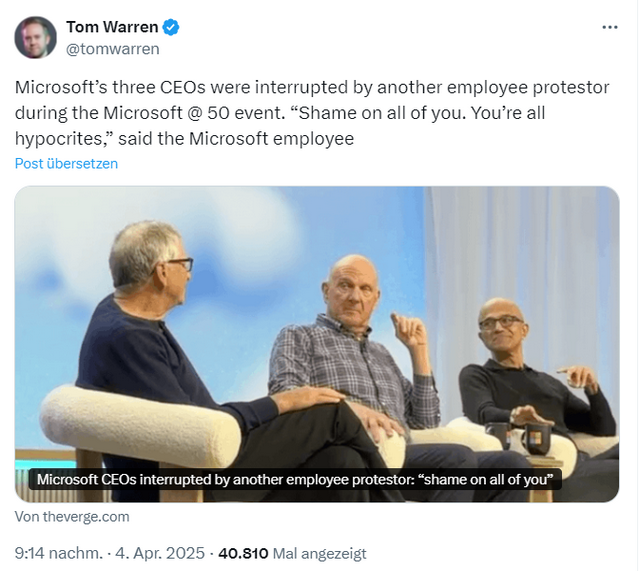
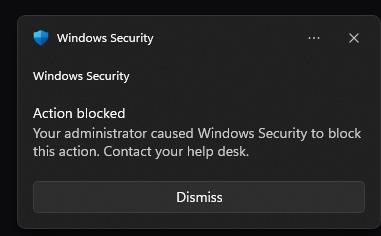
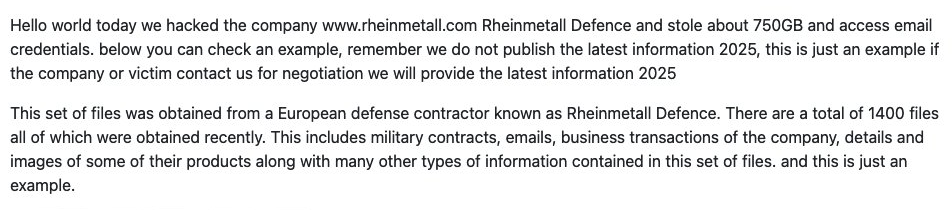




:quality(80)/p7i.vogel.de/wcms/aa/e4/aae4548887408c30be9764044e466b9b/0123838654v2.jpeg?#)
:quality(80)/p7i.vogel.de/wcms/dc/8c/dc8cc0dcac5934ca78062a93913ba528/0123960652v2.jpeg?#)
:quality(80)/p7i.vogel.de/wcms/86/9e/869ea5840f55bcccbcd7c66ca9b15dfe/0123861967v1.jpeg?#)
:quality(80)/p7i.vogel.de/wcms/8b/61/8b619b6c8b3932dfc3a435cf67b773e1/0123570933v1.jpeg?#)